在使用电脑浏览网页的过程中,有时候我们会遇到页面打不开、加载缓慢或显示错误的情况。本文将介绍一些常见的电脑页面错误问题,并提供解决方法,帮助读者解决这...
2025-09-03 115 ????????
在使用华硕电脑的过程中,由于各种原因,我们可能会遇到需要重装操作系统的情况。本文将详细介绍如何在华硕电脑上进行Win7系统的重装,以让电脑恢复原有的性能和稳定性。

1.准备重装所需的材料和工具
在进行系统重装之前,我们需要准备好一些材料和工具,包括U盘、Win7系统安装盘、备份工具等。
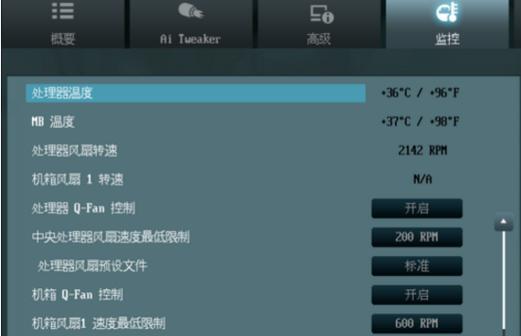
2.备份重要数据
在开始重装之前,务必备份好所有重要的文件和数据,以免丢失。可以使用专业的数据备份工具或手动将文件复制到外部存储设备中。
3.下载Win7系统镜像文件

在进行系统重装之前,我们需要先下载Win7系统的镜像文件。可以从微软官方网站或其他可信的下载站点下载。
4.创建Win7系统安装U盘
将下载好的Win7系统镜像文件写入U盘,以便进行系统安装。可以使用专业的U盘制作工具,如Rufus等。
5.进入BIOS设置
重启电脑后,按照华硕电脑启动时显示的提示,进入BIOS设置界面。一般来说,按下F2或Delete键即可进入。
6.修改启动顺序
在BIOS设置界面中,找到启动选项,并将U盘设备移动到首位,确保电脑能够从U盘启动。
7.保存并退出BIOS设置
在修改完启动顺序后,保存修改并退出BIOS设置,让电脑重新启动。
8.开始安装Win7系统
电脑重新启动后,会自动从U盘启动,并进入Win7系统安装界面。按照提示一步步进行系统安装。
9.选择系统安装方式
在安装界面中,可以选择新安装系统或进行系统修复。根据实际情况选择相应的安装方式。
10.格式化硬盘
在安装过程中,系统会提示是否需要格式化硬盘。如果需要彻底清空硬盘并重新安装系统,则选择格式化选项。
11.安装系统驱动程序
在Win7系统安装完成后,需要安装相应的驱动程序以保证电脑正常运行。可以从华硕官方网站下载最新的驱动程序,并逐个进行安装。
12.更新系统补丁和软件
安装完驱动程序后,还需要及时更新系统补丁和安装常用软件,以提高系统的安全性和稳定性。
13.恢复个人数据和设置
在系统重装完成后,将之前备份的个人数据和设置文件复制回电脑相应位置,恢复个人的工作环境。
14.清理垃圾文件
在系统恢复正常使用后,可以使用一些清理软件,如CCleaner等,清理电脑中的垃圾文件,提升系统的运行速度。
15.配置防护软件和备份机制
为了保护电脑的安全,建议安装一款优秀的防护软件,并建立定期备份机制,以免再次发生数据丢失的情况。
通过本文所述的步骤,您可以轻松地在华硕电脑上进行Win7系统的重装。重装系统能够帮助您解决电脑运行缓慢、出现故障等问题,让电脑恢复如新。但在进行操作时,请务必备份好重要数据,并谨慎选择操作。希望本文对您有所帮助!
标签: ????????
相关文章
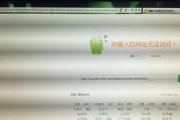
在使用电脑浏览网页的过程中,有时候我们会遇到页面打不开、加载缓慢或显示错误的情况。本文将介绍一些常见的电脑页面错误问题,并提供解决方法,帮助读者解决这...
2025-09-03 115 ????????

随着技术的不断进步,很多用户希望将自己的计算机系统升级为最新的Windows7操作系统。本文将介绍以惠普主板改win7系统的详细步骤和注意事项,帮助读...
2025-09-02 125 ????????
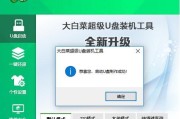
在当今数字化时代,电脑已经成为我们日常生活中不可或缺的工具。而安装操作系统是使用电脑的第一步。本文将详细介绍如何在华硕电脑上安装Win10系统,提供一...
2025-09-02 178 ????????

作为魅族旗下的一款智能手机,MX6以其出色的性能和功能而备受关注。本文将从各个方面详细介绍MX6所具备的特点和优势,揭示其为用户带来的全面体验。...
2025-08-28 186 ????????

随着科技的发展,电子游戏已成为人们日常生活中不可或缺的一部分。尤其是网游,由于其极高的互动性和社交属性,吸引了大量的玩家。而选择一款适合的显卡对于畅玩...
2025-08-28 139 ????????

在我们使用电脑的过程中,难免会遇到各种问题,比如系统崩溃、病毒感染等。而重装系统往往是解决这些问题的最有效方法之一。本文将以系统之家重装系统教程为主题...
2025-08-24 229 ????????
最新评论